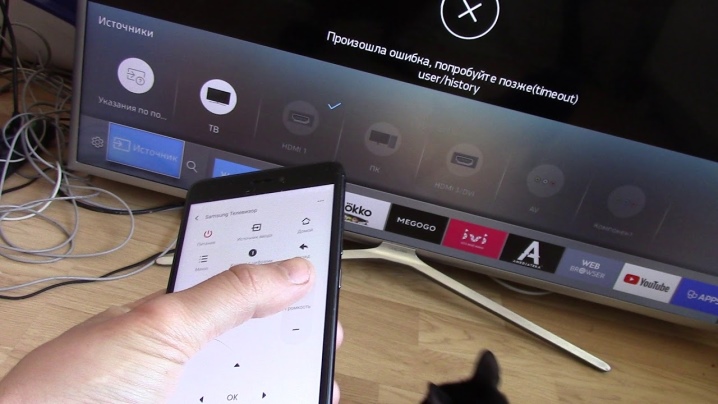Как скачать пульт для телевизора на телефон андроид бесплатно
Содержание:
- Способы подключения телефона к телевизору
- Управление телевизором при помощи приложений
- SURE Universal Smart TV Remote
- Пульт для любого телевизора – пульт для телевизора
- Приложения для управления телевизором
- Соединение телефона с телевизором
- Google Home
- Roku
- Приложения для управления телевизором
- Как подобрать пульт к телевизору
- Инструкция по настройке универсальных пультов
- Программы
Способы подключения телефона к телевизору
Использование смартфона в качестве пульта ДУ нельзя назвать новшеством: еще в начале века существовали Java-приложения, которые позволяли применять ИК-порт телефона для управления техникой. Инфракрасное излучение по-прежнему используется устройствами на платформах «Андроид» и iOS, но из-за его недостатков все чаще прибегают к радиоволнам. Все зависит от того, какие технологии поддерживаются телевизором и самим смартфоном.
Для управления ТВ можно использовать 4 вида передатчиков:
- инфракрасный порт;
- ИК-бластер;
- Bluetooth;
- Wi-Fi.

Каждый из них имеет свои преимущества и недостатки. Так, при помощи инфракрасных технологий можно дистанционно управлять любым телевизором, за исключением самых старых моделей, переключение каналов на которых осуществляется при помощи механического тумблера. Дело в том, что ИК-порт в телефоне аналогичен по механизму действия излучателю в обычном пульте ДУ — он излучает инфракрасные волны, которые улавливаются приемником в телевизоре.
Главный недостаток ИК-порта заключается в том, что приемник и передатчик должны находиться на небольшом отдалении и в прямой видимости друг от друга. Этого минуса лишен ИК-бластер, который представляет собой усилитель обычного передатчика и позволяет пользоваться пультом на увеличенном расстоянии. Между смартфоном и телевизором, однако, все равно не должно быть препятствий, так как инфракрасные лучи полностью поглощаются любыми материалами.
Гораздо более удобным является управление телевизором с телефона Android при помощи технологий, основанных на использовании радиоволн — Bluetooth или Wi-Fi. Радиоволны более эффективны с точки зрения физики: за счет большей длины они могут огибать препятствия. Из-за этого приложение-пульт будет видеть телевизор даже из другого помещения. Однако старые ТВ не поддерживают такие технологии: понадобится устройство формата Smart TV.
По возможностям Bluetooth и Wi-Fi соотносятся так же, как инфракрасный порт и ИК-бластер: первая технология имеет меньшую дальность действия (до 10 м), но она проще в обращении. Чтобы использовать блютус, нужно лишь запустить обнаружение устройств на смартфоне и провести сопряжение с телевизором.
Применение связи Wi-Fi несколько сложнее: чтобы управлять телевизором, нужно не только установить подходящее приложение-пульт на смартфон, но и объединить устройства в локальную сеть. Делается это следующим образом:
- Если ранее в доме не было беспроводной сети, необходимо установить и настроить Wi-Fi- маршрутизатор. Чтобы пульт работал без задержек, рекомендуется сделать сеть стандарта 802.11n.
- Телевизор подключается к роутеру. Сделать это можно двумя способами: через беспроводную сеть или Ethernet-кабель. В первом случае потребуется Wi-Fi адаптер; если он не встроен в ТВ, можно подключить внешний модуль — для этого нужен только USB-порт. Кабель подключается к разъему Ethernet, который имеется на большинстве современных Smart TV.
- Подключение к локальной сети настраивается через меню параметров телевизора. Порядок действий зависит от модели ТВ; найти инструкцию можно в руководстве пользователя.
- В настройках ТВ включается опция удаленного управления.
- Смартфон и телевизор сопрягаются через приложение-пульт. В большинстве случаев для этого достаточно ввести в программу IP-адрес ТВ, посмотреть который можно через его настройки.
Профессиональный фотошоп на русском онлайн для монтажа фото
После подключения мобильного телефона приложением можно пользоваться, как обычной «лентяйкой» — переключать каналы, менять громкость, выбирать режим работы и т. д.
Управление телевизором при помощи приложений
Для многих моделей телевизоров требуются конкретные приложения. Разберёмся, как же с ними работать.
Приложение для телевизоров LG
Приложение LG TV Remote позволяет удалённо управлять телевизорами LG на базе Андроид. При помощи приложения можно менять каналы и громкость устройства, выходить в меню приложений. Подключение устройства выполняется следующим образом:
- Включите телевизор и запустите приложение на телефоне. Устройства должны находиться в одной сети;
-
Нажмите на кнопку Device Scan в правой части приложения;
- Программа должна обнаружить ваш телевизор. Выберите его для привязки приложения к устройству.
-
На экране телевизора вы увидите код. Он должен появиться в углу. Введите этот код на своём телефоне.
-
После принятия условий пользовательского соглашения вы сможете использовать приложение.
Из интересных особенностей именно этого приложения можно назвать прямое управление — движения пальцем по экрану телефона будут работать как курсор мыши на экране телевизора. Кроме того, вы можете выводить на экран файлы с телефона и даже играть в игры, используя телефон как контроллер.
Приложение для телевизоров Самсунг
С помощью приложения Smart View для телевизоров Самсунг можно выводить на телевизор изображение не только с телефона, но и с компьютера. Все основные возможности телевизионного пульта в приложении тоже присутствуют. Для работы Smart View сделайте следующее:
-
Подключите к одной сети телевизор и устройство, с которого вы хотите им управлять.
- Запустите приложение на мобильном устройстве. Оно отобразит доступные для подключения телевизоры. Нажмите кнопку «Позволить» около нужного.
-
На экране телевизора появится код, который вы должны ввести в мобильном устройстве для синхронизации.
Приложение для телевизоров Sony
Приложение для телевизоров Sony называется TV Side View. Оно отличается удобным интерфейсом — для работы доступно сразу три экрана, с которыми можно работать независимо. И также в приложении доступно управление при помощи голосовых команд.
Приложение для телевизоров Sony имеет три активных экрана
Привязка телевизора автоматизирована ещё сильнее, чем в предыдущих приложениях — телевизор обнаруживается автоматически в радиусе связи телефона. Подтверждение выполняется также при помощи кода с экрана.
Универсальное приложение TV Remote Control
Приложение TV Remote Control не предназначено для конкретной модели телевизора — это универсальное приложение, которое можно подключить к десяткам различных устройств. Именно этот факт является главной особенностью программы — в основном она является именно пультом без каких-либо дополнительных возможностей. Приложение бесплатное, но содержит рекламу. Для работы приложения после помещения устройств в одну беспроводную сеть выполните следующие действия:
- Включите устройство и запустите автоматический поиск телевизоров. Оно выберет телевизор, который доступен для подключения.
- Кликните по своему телевизору. Кроме названия, вам будет предоставлен его IP адрес.
- Через некоторое время устройства будут синхронизированы, и вы можете приступать к использованию пульта.
Универсальное приложение для управления телевизором доступно в Play Market
Управление телевизором с iPhone или iPad
Управление телевизором с устройств iOS ощущается схожим образом. Разумеется, для них понадобится подходящая версия приложения. Но мировые компании выпускают приложения для телевизоров сразу на все операционные системы. Например, приложение Philips TV Remote доступно как для iPhone, так и для iPad. Это позволит управлять телевизором с любого доступного под рукой мобильного устройства. Вывести изображение с экрана мобильного устройства также удастся.
Управлять телевизором с планшета удобнее, чем с телефона
SURE Universal Smart TV Remote
Цена: Бесплатно
Скачать: https://play.google.com/store/apps/details?id=com.duokan.phone.remotecontroller
Sure Universal Smart TV Remote – неплохое приложение для замены ТВ-пульта со слишком длинным названием, однако функционал у него огромный. Оно работает с большим количеством устройств, и подобно AnyMote поддерживает любые устройства с ИК-передатчиком. Также в приложении есть дополнительный бонус в виде поддержки DLNA и Wi-Fi для передачи фотографий и видео. Есть даже поддержка Amazon Alexa, хотя это скорее функция “на всякий случай”. Однако это означает, что Google Home – не единственное приложение в списке, работающее с голосовым ассистентом. В этом приложении не все идеально, но попробовать его стоит.
Пульт для любого телевизора – пульт для телевизора
Станет отличным заменителем для телевизионного контроллера. Установив это приложение на андроид смартфон или планшет, пользователь получает целостное средство регулирования при просмотре телепередач или изменения настроек Tv-устройства, отвечающее собственным требованиям.
Приложение для андроид совместимо с телевизорами многих фирм как: Panasonic, Asus, Samsung, Dell, Horizon, Sony и несколькими десятками других подобных брендов. Создатели программы добавляют, что при отсутствии Ик-порта, можно легко синхронизировать устройства через Wi-Fi, главное, чтобы мобильный телефон был на базе системы Android.
Приложения для управления телевизором
Рассмотрим самые популярные приложения, которые помогут использовать смартфон в качестве пульта.
TV Remote Control
Универсальный софт, позволяющий управлять телевизионным оборудованием с помощью смартфона. Приложение не имеет русскоязычной версии, но интуитивно понятный и простой интерфейс полностью компенсирует этот изъян. Поэтому с функционалом главного меню совладает каждый пользователь.
Настройте беспроводное интернет-подключение или синхронизируйте программу и устройства через IrDa интерфейс. Затем пропишите IP-адрес телевизора, а также выберите из списка предложенных моделей свою. Разработчики приложения реализовали поддержку популярных моделей от ведущих производителей: LG, Samsung, Panasonic, Sharp, Akai и многие другие.
Программное обеспечение имеет множество полезных команд для управления Андроид телевидением: включение, цифровая клавиатура, переключение каналов и звуковые настройки. Платных версий софта с расширенным функционалом не существует, поэтому периодически будет появляться реклама.
Easy Universal TV Remote
Программа для мобильных телефонов, которая сделает девайс пультом дистанционного управления. Этот софт отличается от аналогов только интерфейсом. Соответственно, набор команд остается практически неизменным. С помощью Easy Universal TV Remote можно включить через телефон телевизор или же изменить звук, переключить канал и т.д.
Чтобы начать работу, достаточно выбрать один из 3 предложенных режимов подключения мобильного устройства, а также модель телевизора. Преимущественно у бесплатных программ есть один общий недостаток – отсутствует возможность отключения рекламы. Соответственно, избавиться от надоедливых баннеров, перегружающих процессор смартфона и мешающих нормально пользоваться приложением, нельзя, как и расширить функционал софта.
Универсальный пульт Samsung
Южнокорейский производитель техники Samsung – едва ли не самый известный в мире бренд. Разумеется, что компания не имела права оставить потребителей без фирменного приложения, которое бы позволило использовать телефон как пульт.
Программа называется Samsung SmartView, она представлена в виде практичной и простой утилиты. Главная особенность – функция трансляции изображения, как со смартфона на телевизор, так и наоборот. Следовательно, вы сможете смотреть любимые телепередачи, даже находясь вдали от ТВ-устройства.
Если говорить о преимуществах, то стоит выделить многофункциональность. Приложение заточено не только под телевизоры, а под любую технику от компании Samsung, которая оснащена встроенным ИК-портом.
Для пользователей, у которых в доме несколько телевизоров, реализована возможность сделать для каждой модели специальную закладку быстрого доступа. Если к ТВ-устройству подключены дополнительные гаджеты, например, аудиосистема или игровая консоль, то с помощью Samsung SmartView можно быстро настроить работу техники в рамках одного меню.
Основные функциональные возможности программного обеспечения:
- Уникальный пульт дистанционного управления. Пользователь сможет добавить собственные кнопки для различных команд, а также задать для них форму, цвет и размер. Также можно установить на каждую клавишу пиктограмму.
- Создание макросов. Возможность настройки списка действий на один клик. Это может быть переключение каналов, изменение громкости или включение телевизора.
- Создание и сохранение ИК-кодов для различных команд.
- Сканирование моделей для настройки синхронизации.
- Резервное копирование. Абсолютно все базовые параметры и команды можно без лишних проблем скинуть на другой смартфон.
- Виджет для главного меню Android-смартфона. ТВ-устройством можно управлять даже не открывая программу.
Onezap Remote
Еще одно очень практичное, а главное недорогое приложение для дистанционного управления телевизионным оборудованием. В базу данных программного обеспечения занесено свыше 250 интегрированных устройств: Samsung, Sony, LG, Bose, Pioneer и другие.
Пользователи смогут пользоваться уже предустановленным меню или же создать его с нуля. При этом они смогут выбирать даже цветовое оформление интерфейса, размер и форму клавиш. Когда к телевизору подключается DVD-плеер, появляется опция создания отдельной клавиши или набора клавиш для управления несколькими приборами.
Соединение телефона с телевизором
Обычно подключение смартфона к телевизору выполняется беспроводным способом. В том случае, если телевизионная панель старая, и такой тип соединения невозможен, подключить мобильное устройство к телеприемнику можно без Wi-Fi или Bluetooth, воспользовавшись кабелем HDMI.
Посредством HDMI-кабеля
Для подсоединения телефона к телевизору таким способом на мобильном устройстве должен быть разъем HDMI, который обычно встречается очень редко.

Далее для подключения техники нужно сделать следующие шаги:
- соединить устройства при помощи кабеля и переходников (адаптеров);
- включить технику, на телеприемнике выбрать вход HDMI в качестве источника сигнала;
- в меню смартфона установить подходящее разрешение и частоту, но обычно подстройка экрана происходит автоматически.
Теперь все действия пользователя на мобильном устройстве будут отображаться на экране телеприемника. Это позволит смотреть фильмы, играть в игры, посещать различные сайты в браузере на большом телевизионном экране.
Беспроводным способом
Подключение смартфона к телевизору беспроводным способом осуществляется посредством Wi-Fi. Чтобы настроить соединение:
- включаем на телефоне Wi-Fi, а когда появится список сетей — нажимаем «Wi-Fi Direct»;
- включаем телевизионную панель, переходим в настройки сети и активируем «Wi-Fi Direct»;
- после появления на экране телеприемника списка доступных устройств выбираем смартфон;
- подтверждаем запрос, пришедший на мобильное устройство;
- через несколько секунд техника будет сопряжена, после чего все изображения с экрана телефона будет дублироваться на телевизор.

Google Home
Цена: Бесплатно / Нужно покупать устройства
Скачать: https://play.google.com/store/apps/details?id=com.google.android.apps.chromecast.app
Как и подобает сервису от этого гиганта, Google Home работает прекрасно. Его главное предназначение – управлять устройствами Google Home и Google Chromecast – то есть, для работы приложения нужны именно эти девайсы. В плане интерфейса оно простое – нужно просто выбрать фильм, сериал, песню или что-нибудь другое, и оно будет передаваться на экран. Функций вроде переключения канала в Google Home нет, как и возможности изменить громкость. Однако ее можно отрегулировать и на телефоне, так что это едва ли можно считать проблемой. Со временем приложение должно стать еще лучше; кроме того, оно полностью бесплатное. Однако устройства Google Home и Chromecast сами по себе стоят немало.
Roku
Приложение Roku Цена: Бесплатно
Скачать: https://play.google.com/store/apps/details?id=com.roku.remote
Официальное приложение Roku отлично подходит владельцам соответствующих устройств этой компании. Приложение позволяет управлять всем, что проигрывается на этой приставке, и необходимость в физическом пульте останется только тогда, когда нужно поменять громкость. Пульт в приложении Roku обладает кнопками переключения на следующий файл, перемоткой, воспроизведением/паузой и навигацией. Также в нем есть голосовой поиск. У него нет всего функционала большинства других приложений-пультов, но для устройств Roku полноценный пульт и не требуется. Также оно бесплатное.
Приложения для управления телевизором
Рассмотрим самые популярные приложения, которые помогут использовать смартфон в качестве пульта.
TV Remote Control
Универсальный софт, позволяющий управлять телевизионным оборудованием с помощью смартфона. Приложение не имеет русскоязычной версии, но интуитивно понятный и простой интерфейс полностью компенсирует этот изъян. Поэтому с функционалом главного меню совладает каждый пользователь.
Настройте беспроводное интернет-подключение или синхронизируйте программу и устройства через IrDa интерфейс. Затем пропишите IP-адрес телевизора, а также выберите из списка предложенных моделей свою. Разработчики приложения реализовали поддержку популярных моделей от ведущих производителей: LG, Samsung, Panasonic, Sharp, Akai и многие другие.
Программное обеспечение имеет множество полезных команд для управления Андроид телевидением: включение, цифровая клавиатура, переключение каналов и звуковые настройки. Платных версий софта с расширенным функционалом не существует, поэтому периодически будет появляться реклама.
Easy Universal TV Remote
Программа для мобильных телефонов, которая сделает девайс пультом дистанционного управления. Этот софт отличается от аналогов только интерфейсом. Соответственно, набор команд остается практически неизменным. С помощью Easy Universal TV Remote можно включить через телефон телевизор или же изменить звук, переключить канал и т.д.
Чтобы начать работу, достаточно выбрать один из 3 предложенных режимов подключения мобильного устройства, а также модель телевизора. Преимущественно у бесплатных программ есть один общий недостаток – отсутствует возможность отключения рекламы. Соответственно, избавиться от надоедливых баннеров, перегружающих процессор смартфона и мешающих нормально пользоваться приложением, нельзя, как и расширить функционал софта.
Универсальный пульт Samsung
Южнокорейский производитель техники Samsung – едва ли не самый известный в мире бренд. Разумеется, что компания не имела права оставить потребителей без фирменного приложения, которое бы позволило использовать телефон как пульт.
Программа называется Samsung SmartView, она представлена в виде практичной и простой утилиты. Главная особенность – функция трансляции изображения, как со смартфона на телевизор, так и наоборот. Следовательно, вы сможете смотреть любимые телепередачи, даже находясь вдали от ТВ-устройства.
Если говорить о преимуществах, то стоит выделить многофункциональность. Приложение заточено не только под телевизоры, а под любую технику от компании Samsung, которая оснащена встроенным ИК-портом.
Для пользователей, у которых в доме несколько телевизоров, реализована возможность сделать для каждой модели специальную закладку быстрого доступа. Если к ТВ-устройству подключены дополнительные гаджеты, например, аудиосистема или игровая консоль, то с помощью Samsung SmartView можно быстро настроить работу техники в рамках одного меню.
Основные функциональные возможности программного обеспечения:
- Уникальный пульт дистанционного управления. Пользователь сможет добавить собственные кнопки для различных команд, а также задать для них форму, цвет и размер. Также можно установить на каждую клавишу пиктограмму.
- Создание макросов. Возможность настройки списка действий на один клик. Это может быть переключение каналов, изменение громкости или включение телевизора.
- Создание и сохранение ИК-кодов для различных команд.
- Сканирование моделей для настройки синхронизации.
- Резервное копирование. Абсолютно все базовые параметры и команды можно без лишних проблем скинуть на другой смартфон.
- Виджет для главного меню Android-смартфона. ТВ-устройством можно управлять даже не открывая программу.
Onezap Remote
Еще одно очень практичное, а главное недорогое приложение для дистанционного управления телевизионным оборудованием. В базу данных программного обеспечения занесено свыше 250 интегрированных устройств: Samsung, Sony, LG, Bose, Pioneer и другие.
Пользователи смогут пользоваться уже предустановленным меню или же создать его с нуля. При этом они смогут выбирать даже цветовое оформление интерфейса, размер и форму клавиш. Когда к телевизору подключается DVD-плеер, появляется опция создания отдельной клавиши или набора клавиш для управления несколькими приборами.
Как подобрать пульт к телевизору
Как подобрать пульт ду по модели телевизора? Чтобы правильно выбрать пульт к ТВ, следует подбирать его для любой модели отдельно.
Особенности выбора пульта для ТВ
Некоторые люди полагают, что все ПДУ являются похожими друг на друга, подойдут для любой модели ТВ. Однако, это мнение ошибочное, потому что для определённой марки ТВ, DVD имеется специальное управление — пульт. Например, вы сможете приобрести его той же модели, что была у вас. Но это не обеспечивает гарантию того, что все функциональные возможности устройства будут работать как прежде. Чтобы приобрести управление к технике, вам необходимо произвести данные действия:
- если поломался пульт, то на панели, следует определить марку, также на ней будет модель устройства. Можно прочитать марку на лицевой части, а также на задней панели. В некоторых случаях, если марка отсутствует на ПДУ, тогда вам следует определить марку ТВ;
- если вы собираетесь приобрести пульт для ТВ, то вам следует не выбрасывать сломанный и взять его с собой, чтобы быстро выбрать подходящее для вашей техники устройство;
- если же нет его, то можно просто прочитать инструкцию по эксплуатации к ТВ. В нём обязательно должна быть подробная информация о модели ПДУ техники.
Приобретение универсального пульта
Как подобрать пульт к телевизору? В некоторых вариантах применяются одни и те же микросхемы, команды, они являются взаимозаменяемыми. Также можно приобрести универсальный пульт — это Max Maxim. Достоинством его является то, что он имеет перечень заменяемой техники. Данные модели пультов являются надёжными и долговечными в использовании, предоставляют большие возможности. Также можно привезти ТВ в специальный магазин, там легко и быстро приобрести пульт управления к вашей технике. Универсальный ПДУ, захватив сигнал техники, которому требуется управление, может считывать сигнал, воспроизводить подобный.
В памяти устройства можно записывать множество сигналов, они позволяют выполнять управление не одним, а различными средствами. Выполнить настройку такого ПДУ можно легко и просто, если соблюдать определённые инструкции во время его настройки. В зависимости от вашего предпочтения, вы сможете приобрести универсальную модель устройства. Многое будет зависеть от вида панели, стоимости, его характеристики.
Выбор пульта, согласно модели ТВ
Какой пульт подойдет к телевизору? Обычно, на лицевой части имеется информация о производителе устройства. Используя данные сведения, вам необходимо выбрать новый пульт. Для этого, следует приехать в один из специальных магазинов, открыть каталог, найти подходящую модель устройства — ПДУ. Если маркировку не видно на корпусе, прочитать её невозможно, то следует воспользоваться инструкцией по эксплуатации этого устройства. Также вы можете попробовать отремонтировать аппарат. Чтобы определить, можно ли отремонтировать аппарат, следует определить, излучает ли устройство инфракрасный сигнал, с помощью него и осуществляется необходимое управление. Так как этот тип сигнала незаметен, то проверить факт его присутствия можно с помощью обычной камеры.
В некоторых случаях причиной возникновения поломки считается залипание, а также частичное несрабатывание кнопок. Основной причиной считается поломка графитового напыления, который выступает в качестве проводника. Чтобы исправить данную проблему, необходимо произвести данные действия:
- нужно раскрутить корпус пульта;
- нарезать (алюминиевую) фольгу небольшими квадратиками;
- приклеить их к контактам;
- закрутить корпус.
Основной причиной поломки пульта управления ТВ может быть выход из строя керамического кварца, которая может быть получена падением прибора. Если вы попробуете встряхнуть панель аппарата, то во внутренней части вы услышите своеобразный громыхающий звук. Это означает, что кварц сломан. Ремонт может быть произведён следующим образом — заменой керамической основы.
Справка: Если вы хотите приобрести пульт для модели какой-либо техники, то вам следует прочитать на задней части панели, на наклейке, номер модели техники.
Воспользовавшись удобным поиском в каталоге онлайн-магазина, вы сможете найти и купить подходящий пульт для вашей модели телевизора. Например, на DVD-плеерах, цифровых ресиверах название техники и марки написана как с передней части, так и с задней, в некоторых случаях в нижней части аппарата. Если у вас сломался пульт, предназначенный для управления техникой, то вам следует знать все вышеперечисленные правила выбора.
Инструкция по настройке универсальных пультов
Инструкция гласит, что универсальный пульт для телевизора начнёт работать только после того, как будет подключён источник питания. Поэтому сначала вставьте батарейки в соответствующий разъём. Некоторые устройства не укомплектованы батарейками, поэтому их необходимо приобрести отдельно.
Настройка универсального пульта для телевизора начинается с синхронизации. Откройте настройки ТВ, чтобы выбрать подходящий режим. Основные варианты: DVD, аудио, TV и т.д. Чтобы закончить процесс подключения, зажмите и удерживайте кнопку ТВ на протяжении трёх секунд. Введите в соответствующую графу код своего оборудования. Чтобы узнать его, нужно детально изучить сопроводительную документацию. Подробней этот момент рассмотрим далее.
Автоматическая
Чтобы в авторежиме провести настройку, потребуется на панели пульта на пару секунд зажать комбинацию из четырёх девяток, при этом не убирая палец с клавиши 9. Когда всё выполнено правильно, сразу деактивируется телевизор. Затем запустится автоподборка ТВ-каналов. Весь процесс может занять порядка 15 минут. Этот способ используется в случае, если у владельца ТВ отсутствует код для универсального ПДУ.
Как провести настройку и подключить универсальный пульт к телевизору ? Пройдёмся по настройкам. Для Supra: нужно включить телевизор, затем направить ПДУ и удерживать кнопку Power около шести секунд. Диод как раз должен загореться. Когда телевизор начал реагировать на повышение или же снижение звука, тогда настройка в авторежиме завершилась.
На пульте Huayu зажимается Set и после неё моментально Power. Этот процесс нужно проделать, придерживаясь, правила – клавиши активируются не сразу, а с незначительным временным интервалом. Затем кнопки отпускаются и зажимается Power. Нужно убедиться в том, что на экране ТВ есть шкала громкости. Чтобы выйти из программы, нужно пару раз нажать на Set.
Третий способ настройки, который часто используется для универсальных ПДУ. Итак, телевизор включаем, после зажимаем кнопку ТВ и удерживаем её до момента, пока светодиод не начнёт гореть. Учтите, что у некоторых моделей возможно мерцание. После зажимаем Mute, чтобы активировать поиск. По завершении процесса нужно нажать на любую кнопку на пульте, чтобы проверить, есть ли реакция на команды.
Ручная
Теперь мы рассмотрим второй способ, как настроить универсальный пульт к телевизору . Нужно использовать специальный код для вашего ТВ, введя его, потребуется выполнить установленный порядок действий. Итак, для Supra – потребуется направить ПДУ на ТВ и сразу зажать Power, на экране выскочит окно, в которое предстоит ввести код для вашего устройства. В случае если код указан верно, светодиод пару раз моргнёт, можно отпускать Power.
Для активирования универсального пульта телевизора Huayu зажимаются сразу Set и Power. После этого нужно подождать, чтобы светодиод начал мигать. Вводится четырёхзначный код. Когда диод погас, нужно сразу же нажать на Set. Для Билайн предстоит активировать кнопку «ТВ» и в этот же момент зажать Setup и C. По окончании инсталляции прибор пару раз промигает. Это сигнал, что можно отпустить клавиши. Чтобы проверить работоспособность устройства, увеличьте громкость. В целом процесс достаточно простой, главное, придерживаться последовательности действий. Помните, что в случае, если код не был введён на протяжении 1 минуты, весь процесс предстоит выполнять заново.
Без кода
Мало кто знает, как настроить пульт телевизора без кода , но сделать это действительно реально. Придерживайтесь простой пошаговой инструкции:
- Возьмите ПДУ и включите ТВ.
- Одновременно зажмите на пульте 2 клавиши: «ОК» и «TV». Их нужно удерживать на протяжении нескольких секунд. Удерживайте их до того момента, пока не будут гореть только числовые клавиши.
- Переключайте телеканалы до того момента, пока ТВ не выключится. Отключение – признак того, что код был подобран автоматически.
- Для сохранения заданных параметров нужно нажать на клавишу «TV».
Коды универсального пульта
Вне зависимости от того, техникой какого бренда вы пользуетесь, для настройки универсального пульта нужны коды . Без них невозможно настроить оборудование. Конечно, можно воспользоваться альтернативным решением путём автоматического подбора, о котором уже шла речь ранее, но лучше найти коды.
Чтобы не решать подобные проблемы постфактум, уточняйте подобные детали перед приобретением техники. Пользоваться универсальным ПДУ необычайно просто, достаточно навести его на телевизор, а потом нажать на соответствующую кнопку.
Программы
Как стало понятно из вышеизложенного, чтобы трансформировать смартфон в электронный пульт, требуется поставить определенный софт, что позволит использовать Wi-Fi и Bluetooth или специальный ИК-порт, если он имеется на телефоне. Рассмотрим популярнейшие приложения, считающиеся наиболее подходящими для управления ТВ со смартфона.

TV Remote Control
Еще один программа, о которой хочется сказать – TV Remote Control. Это приложение универсально и позволяет производить управление телевизором со смартфона. Правда, в этой программе отсутствует поддержка русского языка. Но интерфейс настолько легок и понятен, что в особенностях программы сможет разобраться даже ребенок. При первом запуске требуется выбрать тип соединения, который будет использоваться для управления телевизором дома:
- IP-адрес ТВ;
- инфракрасный порт.
Важно, что данная программа поддерживает работу с массой моделей основных ТВ-производителей, среди которых Samsung, Sharp, Panasonic, LG и иные. Здесь присутствует большое количество нужных функций для управления ТВ: можно выключить и включить его, есть цифровая клавиатура, можно увеличивать либо снижать уровень звука и производить переключение каналов
Важным плюсом будет наличие поддержки моделей устройств с версией от Android 2.2.

Easy Universal TV Remote
Easy Universal TV Remote – тоже бесплатное приложение, что позволит сделать смартфон ДУ-пультом для ТВ. Это приложение отличается от аналогичных разве что интерфейсом. Данное предложение является бесплатным, по причине чего иногда будут возникать объявления рекламного характера. Особенностью данного софта является возможность работы со смартфонами на операционной системе Android, начиная с версии 2.3 и выше. Пользователь получает в свое распоряжение стандартный набор функций для таких приложений:
- активация устройства;
- звуковая настройка;
- смена каналов.
Чтобы настроить приложение, достаточно будет выбрать совместимую ТВ-модель и 1 из 3 доступных типов передачи сигнала.
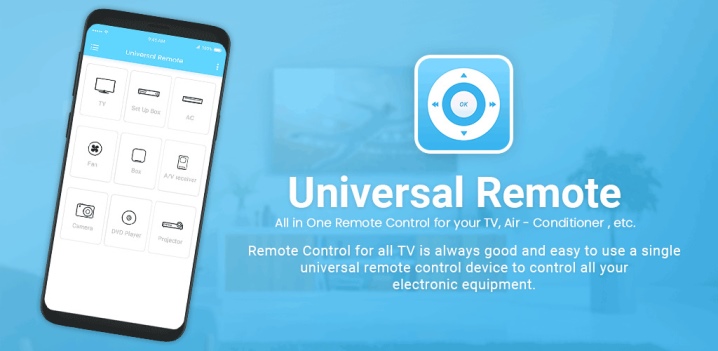
OneZap Remote
OneZap Remote – отличается его от представленного выше софта тем, что эта программа платная. Поддерживает более двух сотен моделей телевизоров, среди которых модели брендов: Samsung, Sony, LG. Работает со смартфонами, где установлена ОС Андроид версии 4.0. Интересно, что пользователь здесь может воспользоваться либо классическим меню, либо сделать свое. В рамках кастомизации OneZap Remote можно менять форму кнопок, их размер, цвет виртуального пульта. При желании можно будет добавить на один экран клавиши управления плеером DVD или ТВ-приставкой.
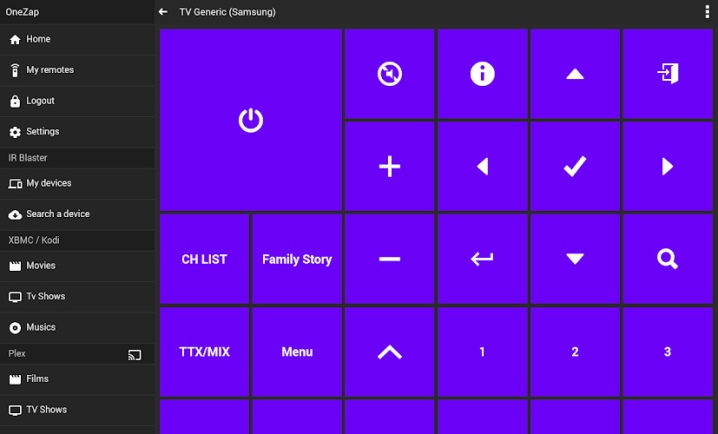
Универсальный пульт Samsung
Последнее приложение, о котором хочется сказать несколько слов – универсальный пульт Samsung. Этот производитель из Южной Кореи – один из наиболее известных брендов, создающих телевизоры. Поэтому нет ничего удивительного, что компания решила разработать свое предложение для покупателей телевизоров, что позволит им управлять их устройствами, используя смартфон. Полное название приложения – Samsung SmartView. Эта утилита крайне практична и легка в эксплуатации. Она имеет интересную особенность – возможность передачи изображения не только со смартфона на ТВ, но и наоборот. То есть при желании, если вас нет дома, вы все равно можете наслаждаться просмотром любимой телепередачи, если имеете под рукой смартфон.
Следует добавить, что телевизоры LG или какого-либо другого производителя не поддерживают управление при помощи данной программы, что является еще одной особенностью этого софта. Довольно серьезным преимуществом этого софта является его многофункциональность, что выражается в появлении возможности управлять не только ТВ Samsung, но и иной техникой бренда, что имеет ИК-порт. Если у человека дома несколько ТВ рассматриваемого бренда, то присутствует возможность создать для любой модели отдельную закладку, чтобы не запутаться.
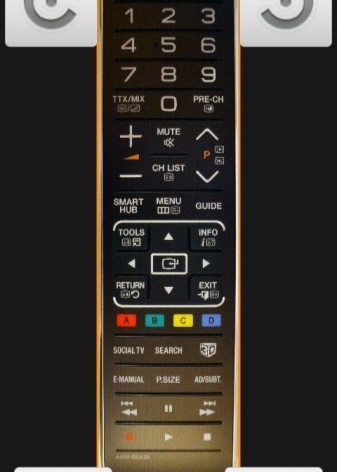
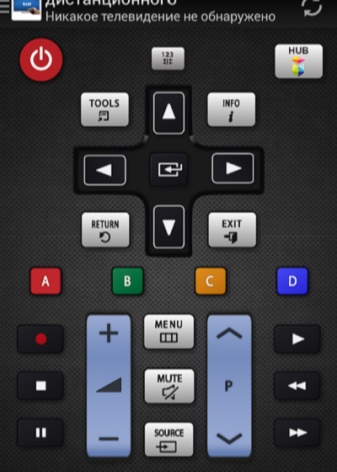
Кроме того, преимуществами данной программы являются такие.
- Возможность формирования макросов. Можно легко сформировать список действий на клик. Речь идет о таких функциях, как смена каналов, активация телевизора, изменение уровня громкости.
- Возможность сканирования моделей, чтобы настроить синхронизацию.
- Возможность создавать и сохранять инфракрасные команды.
- Функция резервного копирования. Полностью все настройки и характеристики можно просто передать на другой смартфон.
- Наличие виджета позволяет управлять телевизором Samsung даже без открытия программы.
- Пользователь может добавить собственные клавиши для разного рода команд и задать их цвет, форму и размеры.